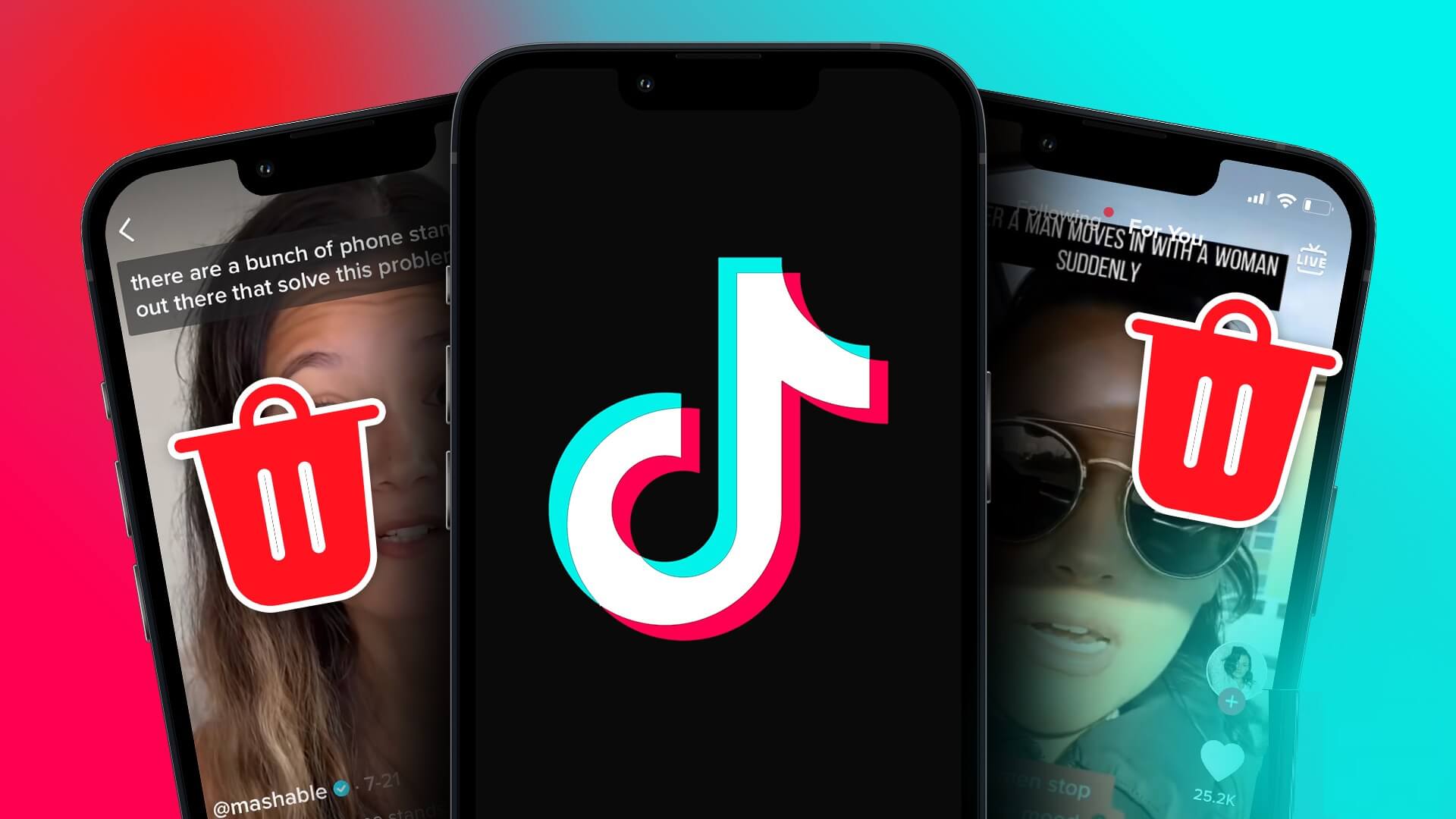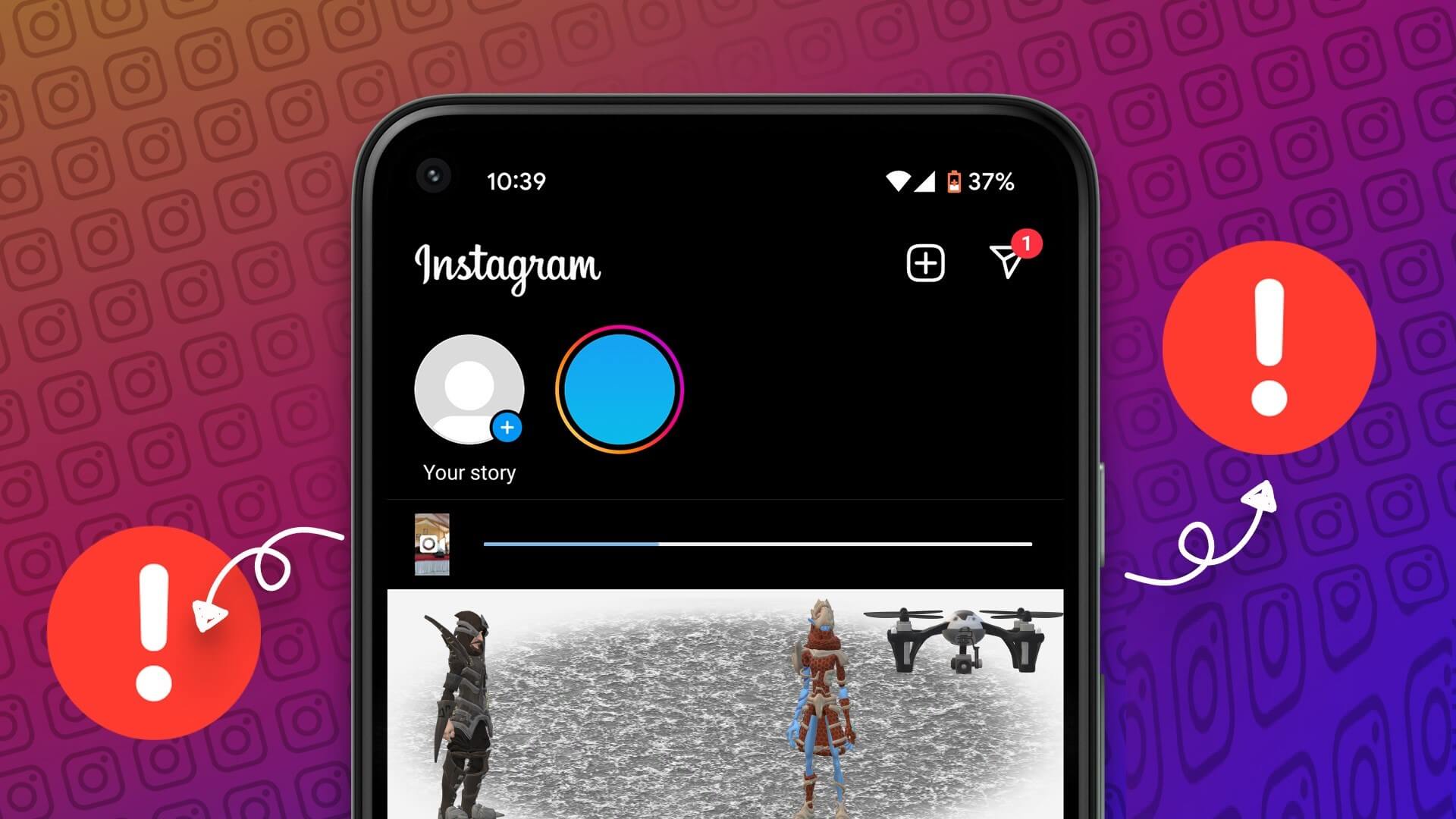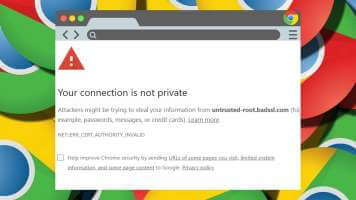Liksom de flesta sociala medieplattformar låter Facebook dig även visa och dela berättelser som försvinner efter 24 timmar. Men om du nekas den här funktionen eftersom Facebook inte visar berättelser kanske du vill åtgärda det omedelbart. I den här guiden har vi sammanställt en lista med 9 fungerande lösningar som borde hjälpa dig att åtgärda problemet. Facebook-berättelser Det visas inte på mobilen och datorn. Nu sätter vi igång.
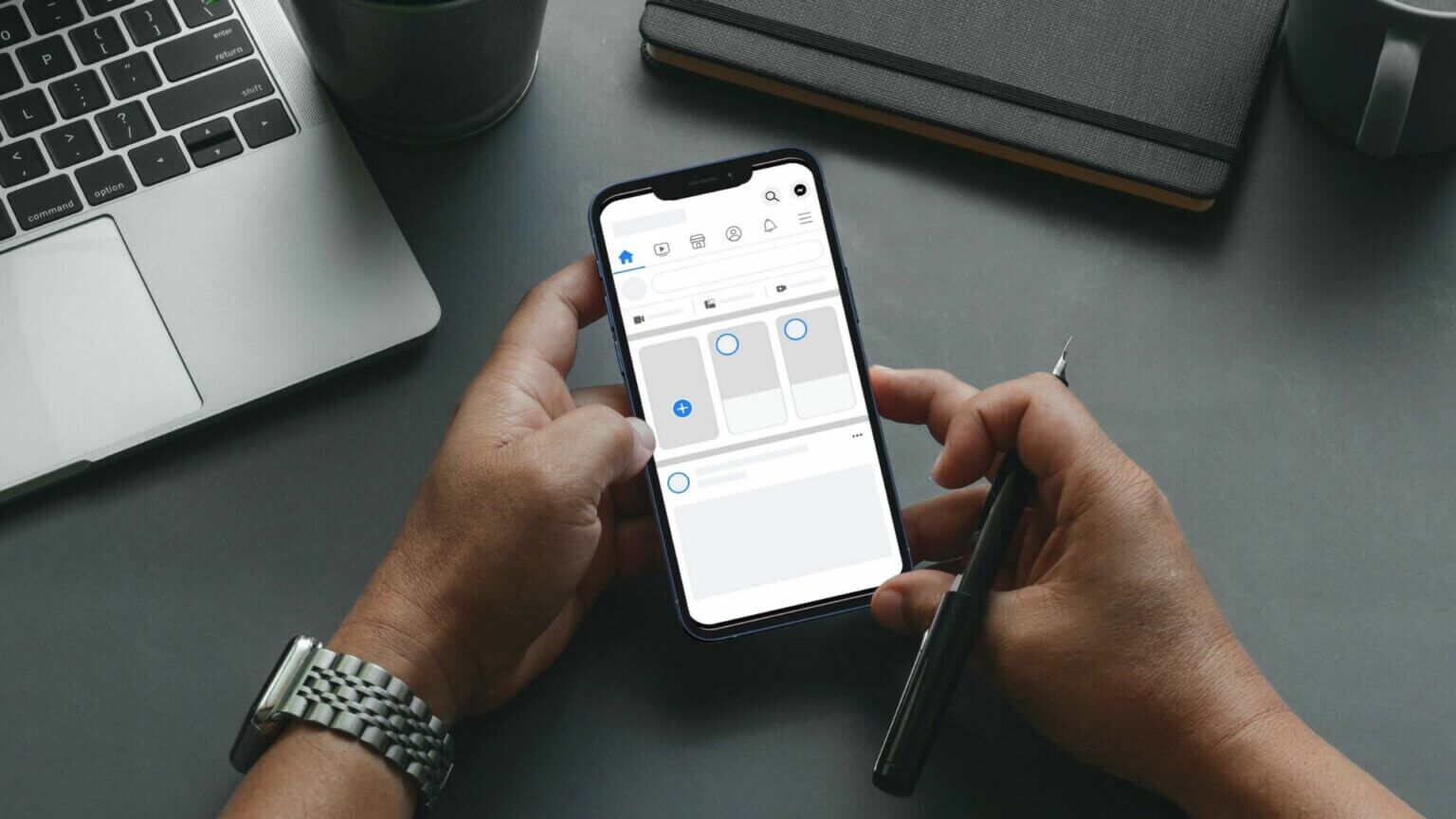
1. Starta om programmet eller webbläsaren.
Om ett enkelt fel hindrar Facebook från att ladda upp artiklar på din telefon eller dator, borde en enkel omstart räcka. Starta om Facebook-appen på din Android eller iPhone för att se om det hjälper. På samma sätt, om du använder Facebook på din dator, starta om webbläsaren för att se om det fungerar.
2. Inaktivera dataspararen i Facebook-appen
Du kanske vill använda Facebooks datasparfunktion om du har ett begränsat dataabonnemang. Detta kan dock ibland hindra Facebook från att ladda innehåll, och som ett resultat kan du uppleva Facebook misslyckas med att ladda Stories är dina. För en optimal upplevelse bör du därför överväga att inaktivera datasparfunktionen i Facebook-appen.
Steg 1: sätta på Facebook På din Android- eller iPhone-enhet trycker du på De tre horisontella linjerna I det övre högra hörnet för att besöka Applikationsmeny.
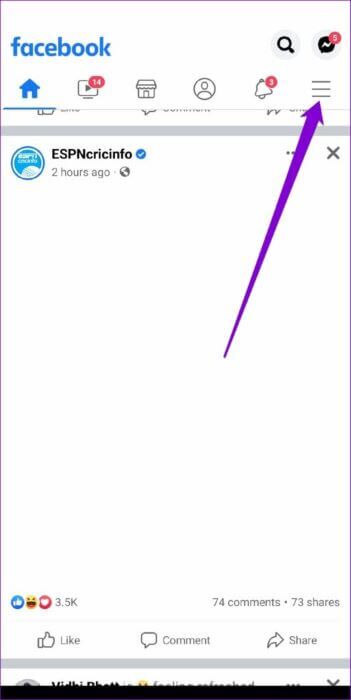
Steg 2: Klicka på Inställningar och sekretess längst ner på skärmen. Välj sedan Inställningar.
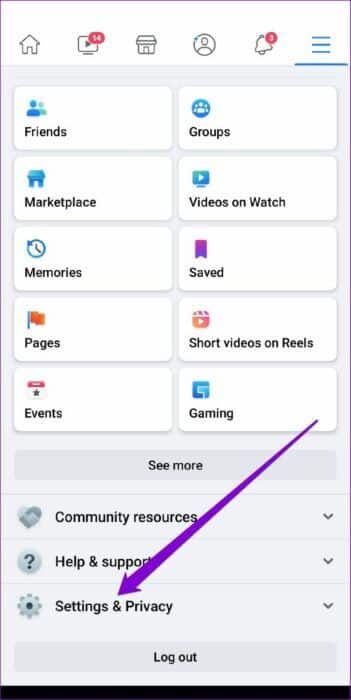
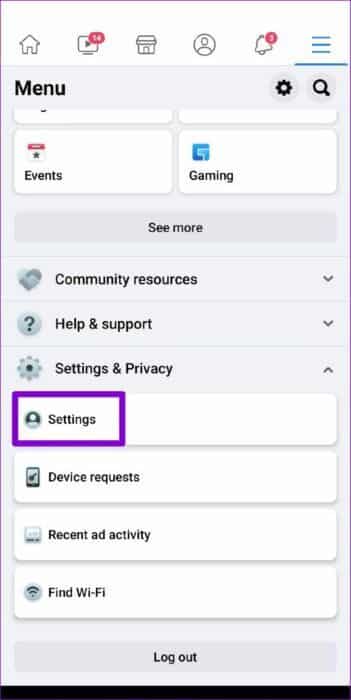
Steg 3: inom Preferenser , Klicka på media. Välj det bästa alternativet från följande lista.
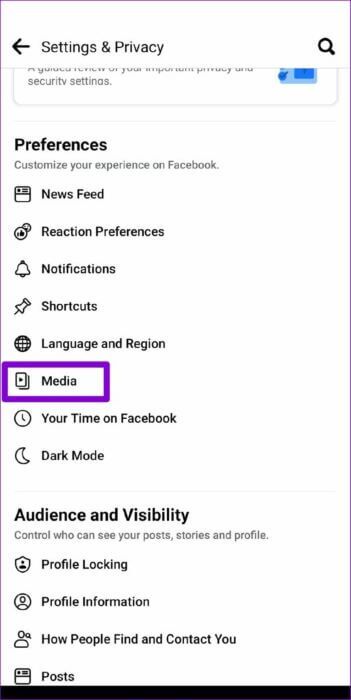
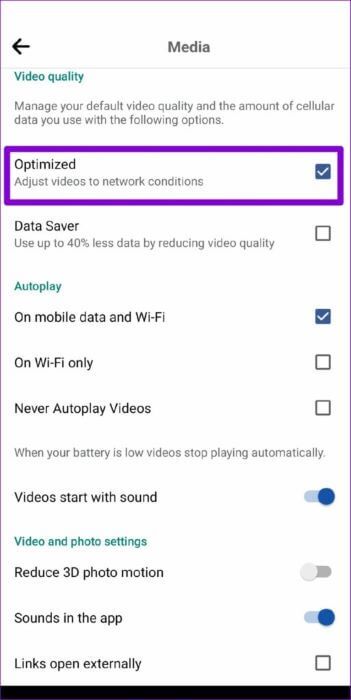
3. Kolla in de tysta berättelserna.
Om Facebook inte visar berättelser från specifika vänner finns det en chans att du av misstag har stängt av ljudet för deras berättelser. I det här fallet måste du följa stegen nedan för att slå på ljudet för dem.
Steg 1: Öppen Facebook-appen och klicka De tre horisontella linjerna Längst upp till höger för åtkomst Applikationsmeny.
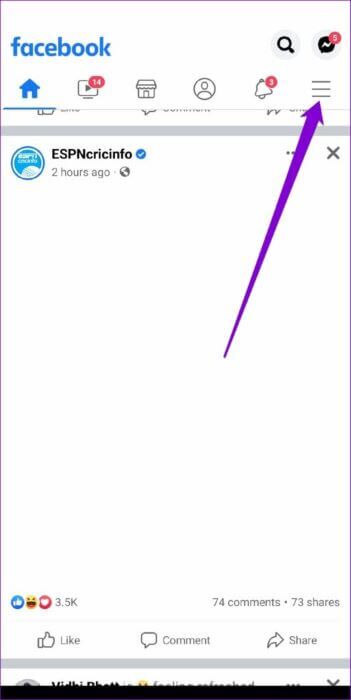
Steg 2: Klicka på Inställningar och sekretess och välj Inställningar.
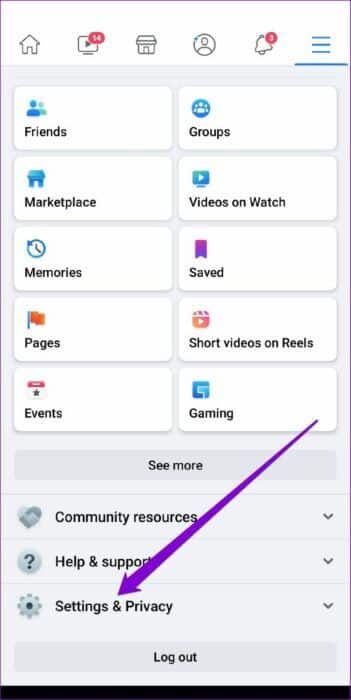
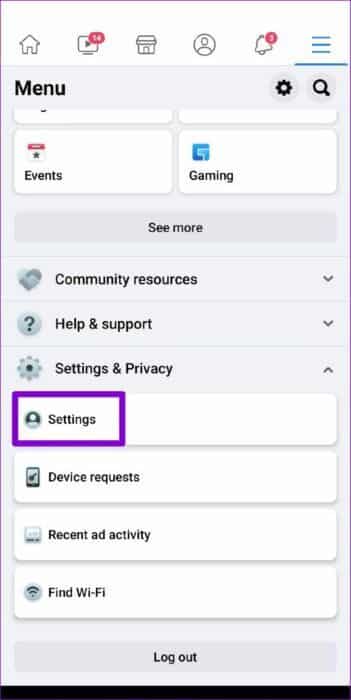
Steg 3: Rulla ner till Segmentera din publik och vision och definiera berättelser..
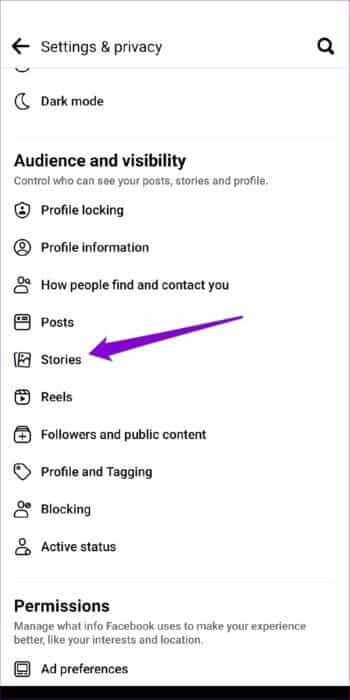
Steg 4: Klicka på Historierna jag har hållit hemliga.
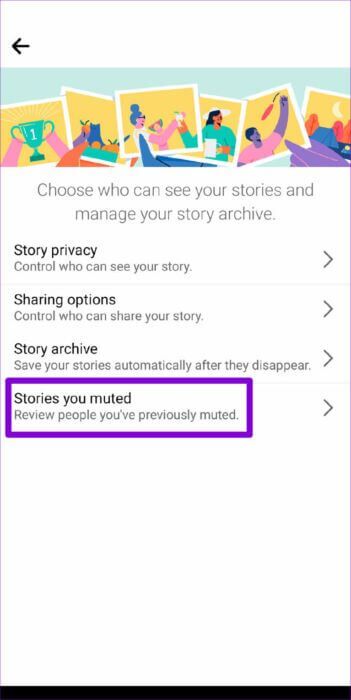
Steg 5: Du kommer att se en lista över de vänner du har tystat. Klicka på Knappen Slå på ljudet bredvid Din väns namn För att se berättelser från den här personen.
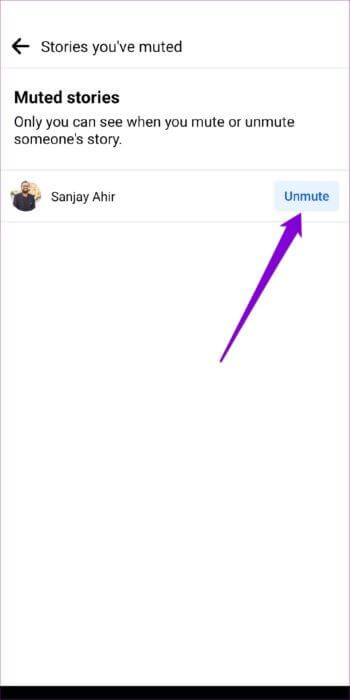
4. Hantera vem som kan se din berättelse
Om dina vänner inte kan se de berättelser du publicerar på Facebook är det en bra idé att kontrollera dina integritetsinställningar i appen för att se om du har dolt berättelser för någon av dem.
Steg 1: I Facebook-appen , Klick De tre horisontella linjerna I det övre högra hörnet för att besöka Applikationsmeny.
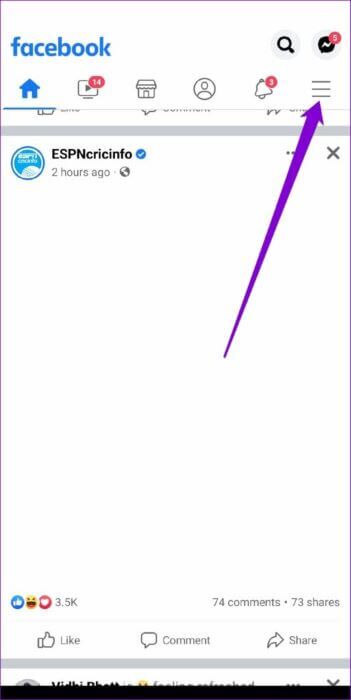
Steg 2: Klicka på Inställningar och sekretess Längst ner. Från nästa skärm väljer du Inställningar.
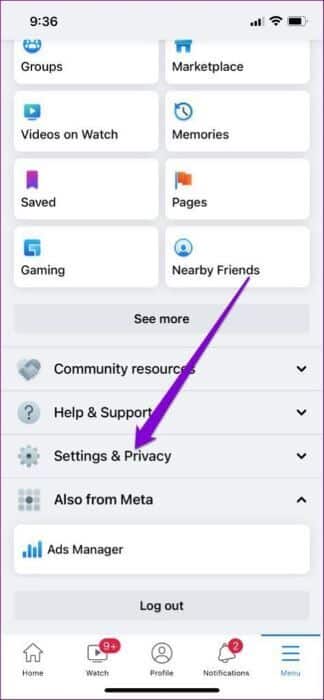
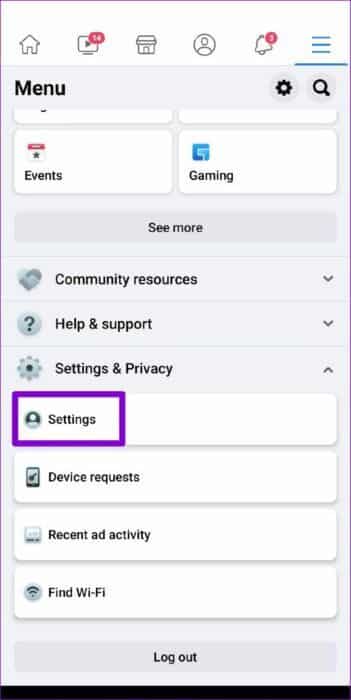
Steg 3: inom Målgrupp och vision , knacka på "Berättelser".
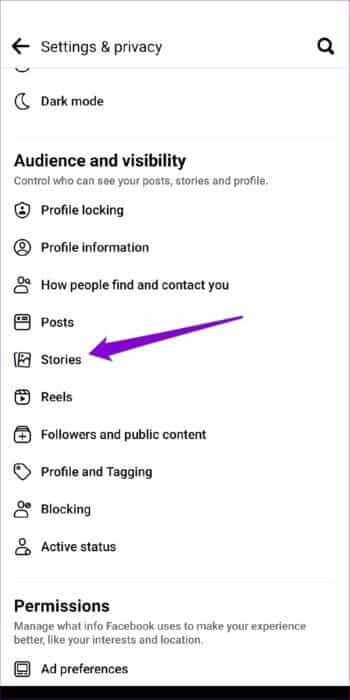
Steg 4: Lokalisera Berättelsens integritetFrån nästa skärm väljer du Offentligt alternativ Eller vänner.
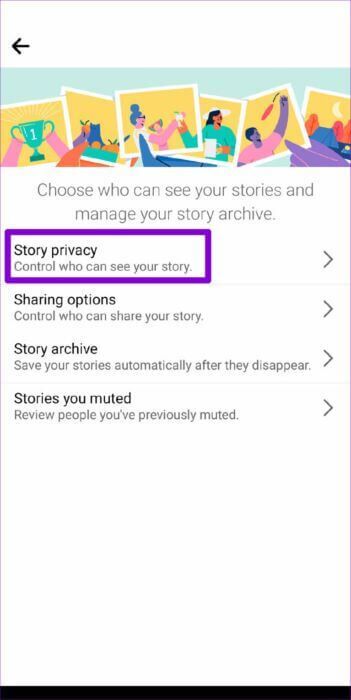
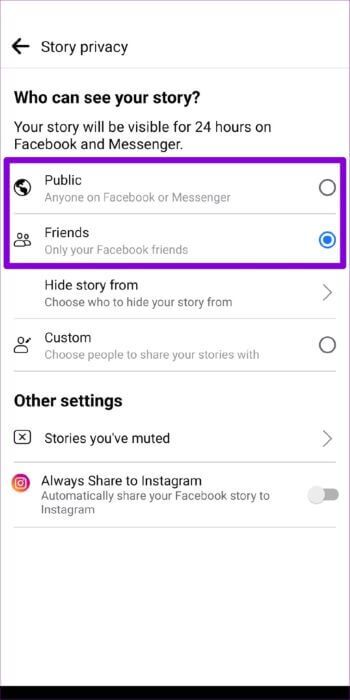
5. Rensa appens cache
Tillfällig data som lagras av Facebook-appen kan också påverka dess prestanda när den blir föråldrad eller skadad. I det här fallet kan du prova att rensa Facebook-appens cache för att se om det förbättrar situationen.
Android
Steg 1: Lång press Facebook-appikon och välj Ansökningsinformation från popup-menyn.
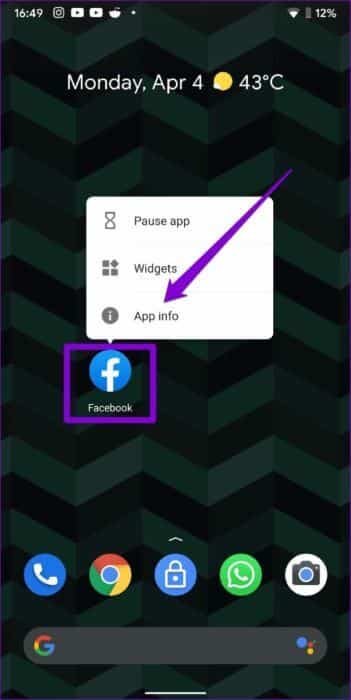
Steg 2: Gå till Lagring och cache och tryck på Alternativet Rensa cache.
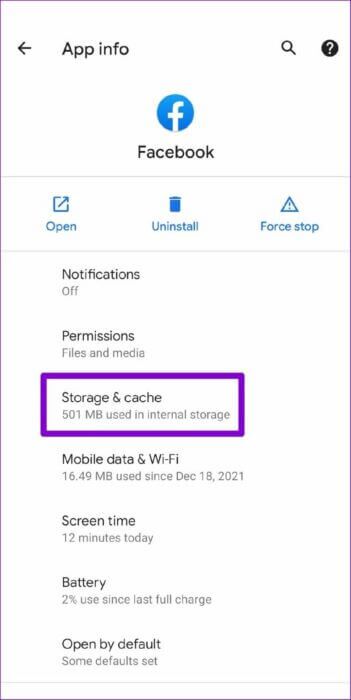
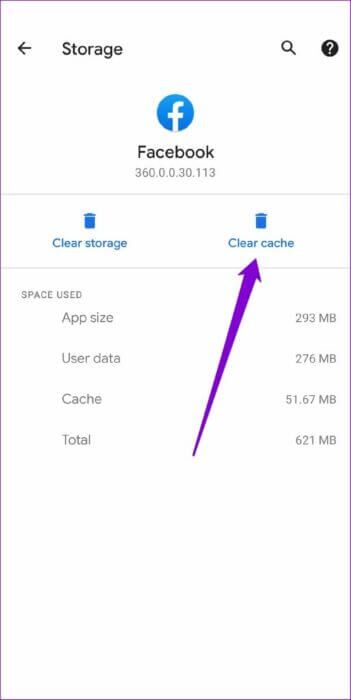
iPhone
Även om iOS inte tillåter dig att rensa appens cache, kan du rensa cachen och cookies som samlats in av din mobila webbläsare på Facebook. Följ dessa steg.
Steg 1: sätta på Facebook-appen På din iPhone. Tryck. menyikonen i det nedre högra hörnet.
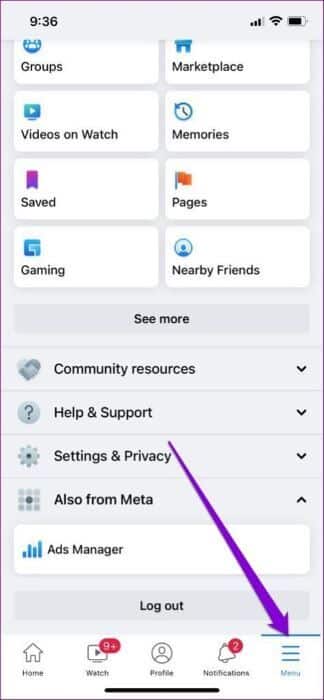
Steg 2: Bygga ut Inställningar och sekretess och välj Inställningar.
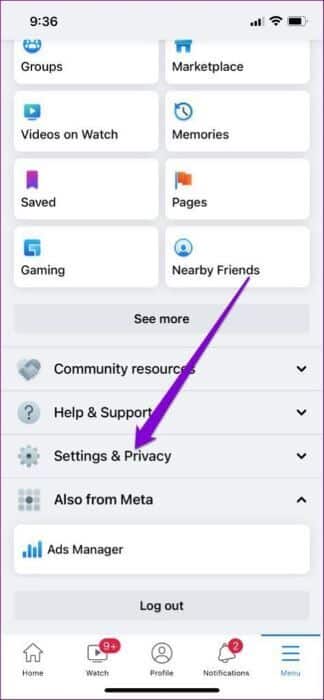
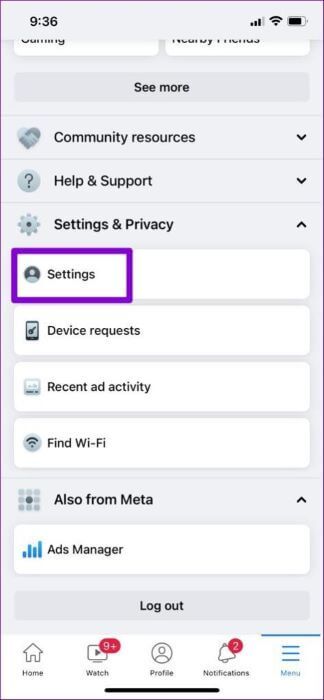
Steg 3: Rulla ner till Behörigheter och tryck på webbläsare.
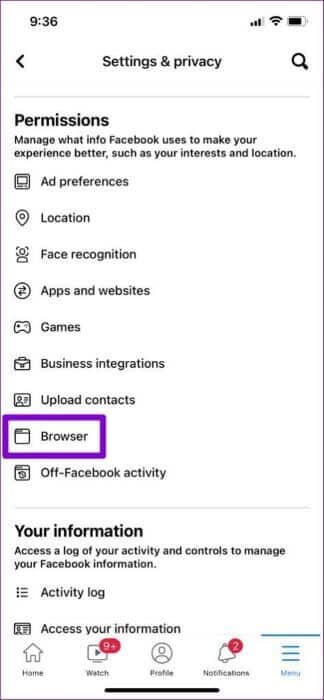
Steg 4: Klicka på Rensa-knappen inom Webbläsningsdata För att rensa data som samlats in av din mobila webbläsare på Facebook.
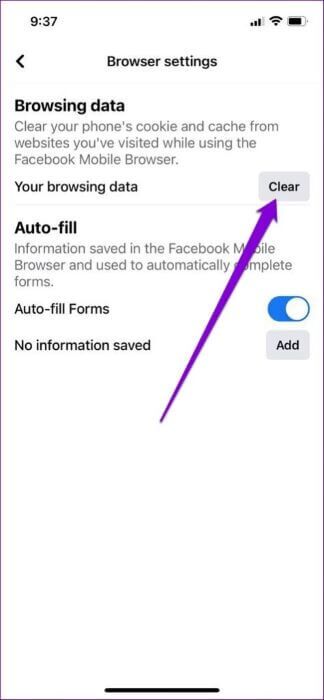
6. Rensa webbläsardata (WINDOWS och MACOS)
På samma sätt, om du använder Facebook i en webbläsare, bör det hjälpa att rensa din nuvarande webbläsares cache.
För att rensa webbläsarens cache i Chrome eller Edge, tryck på Ctrl + Skift + Delete (Windows) أو Kommando + Skift + Delete (macOS) På tangentbordet för att köra Rensa webbdatapanelen.Välja Hela tiden I Tidszonsavsnitt Markera rutorna som lyder: "Cookies och annan webbplatsdata" و "Cachade bilder och filer."
Till sist, tryck på Rensa data.
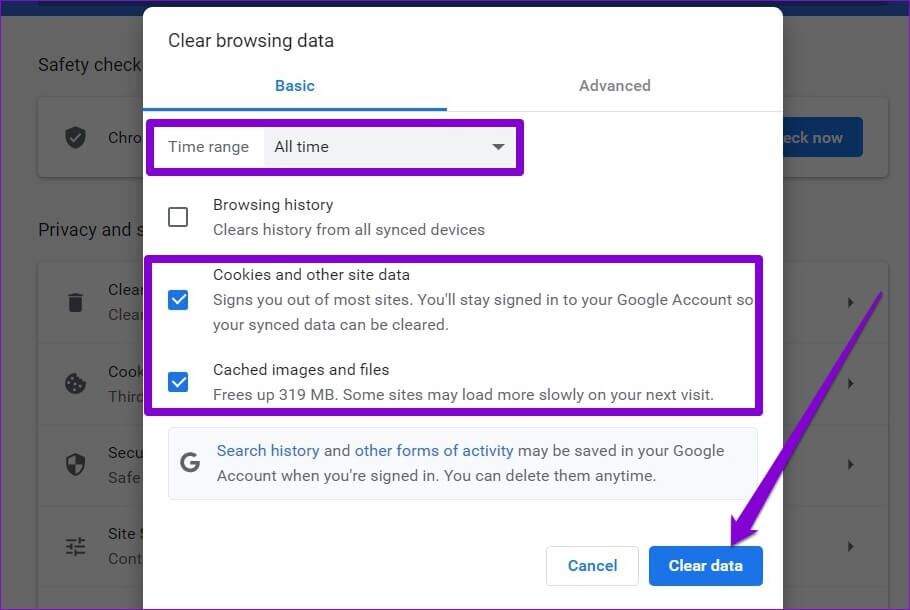
7. Inaktivera tillägg (WINDOWS och MACOS)
Om du använder tredjepartstillägg för att blockera annonser, tillämpa teman eller på annat sätt förbättra din Facebook-upplevelse kan du stöta på dessa problem. Det är möjligt att ett av dessa tillägg stör Facebooks text och förhindrar att den visar Stories.
För att kontrollera detta bör du inaktivera alla tillägg i din webbläsare och försöka ladda Facebook igen.
I Google Chrome skriver du chrome: // extensions i adressfältet och tryck på Enter. Stäng av alla tillbehör.
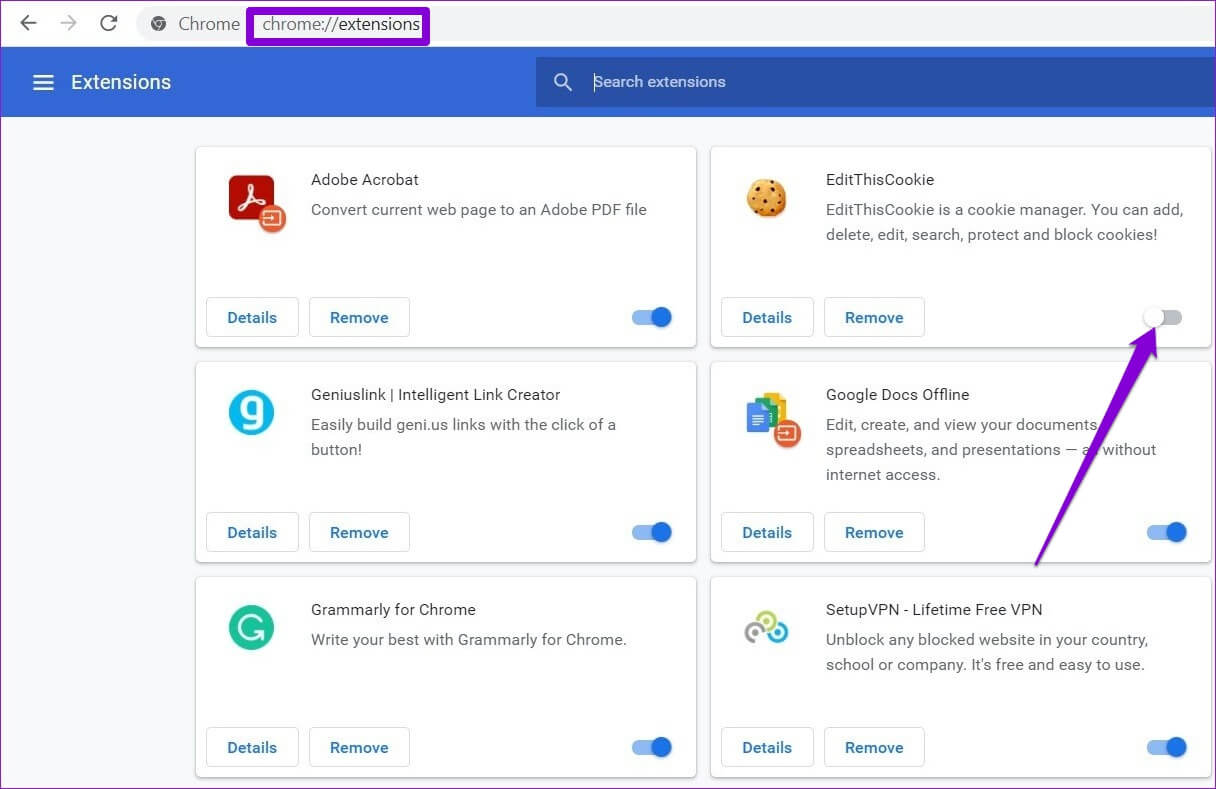
På samma sätt, om du använder Facebook i Microsoft Edge, skriv kant://tillägg i adressfältet och tryck på Enter. Använd knapparna bredvid tillbehören för att stänga av dem.
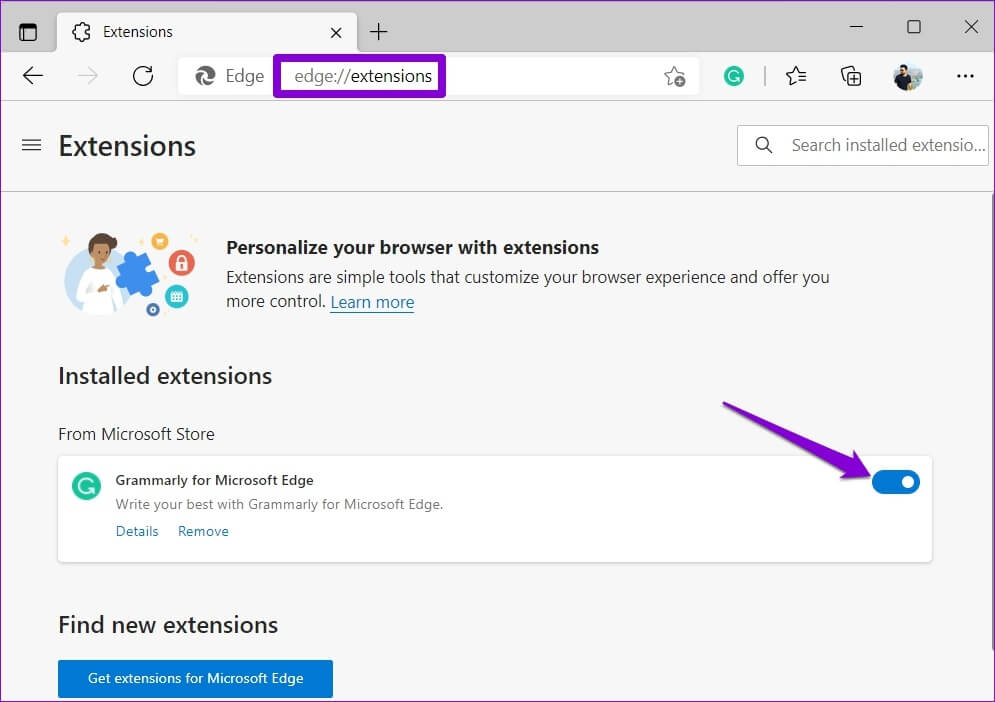
När det är inaktiverat kan du försöka ladda upp berättelser till Facebook. Om det hjälper kan du aktivera alla tillägg ett i taget för att isolera boven i dramat.
8. Uppdatera Facebook-appen.
Facebook släpper regelbundet appuppdateringar för att lägga till nya funktioner, åtgärda buggar och förbättra appens prestanda. Det är möjligt att du använder en äldre version av appen och att problemet med att berättelser inte visas enbart beror på detta. Uppdatera till den senaste versionen av Facebook-appen från Play Store eller App Store för att se om det fungerar.
9. Kolla berättelser på Messenger
Berättelser du delar på Facebook visas också i Facebook Messenger-appen om inte användaren justerar sina sekretessinställningar. Så om det inte fungerar, gå till fliken Personer i Facebook Messenger-appen för att se berättelser från dina vänner.
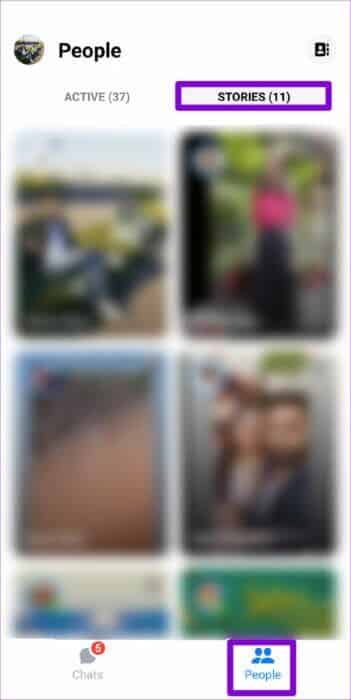
Varje bild berättar en historia
Facebook Stories har blivit ett populärt verktyg för att dela relevant, kortsiktigt innehåll. Ibland kan Facebook misslyckas med att visa dig Stories av en eller annan anledning. Vi hoppas att lösningarna ovan hjälpte dig att åtgärda att Facebook Stories inte visas på mobil och PC en gång för alla.